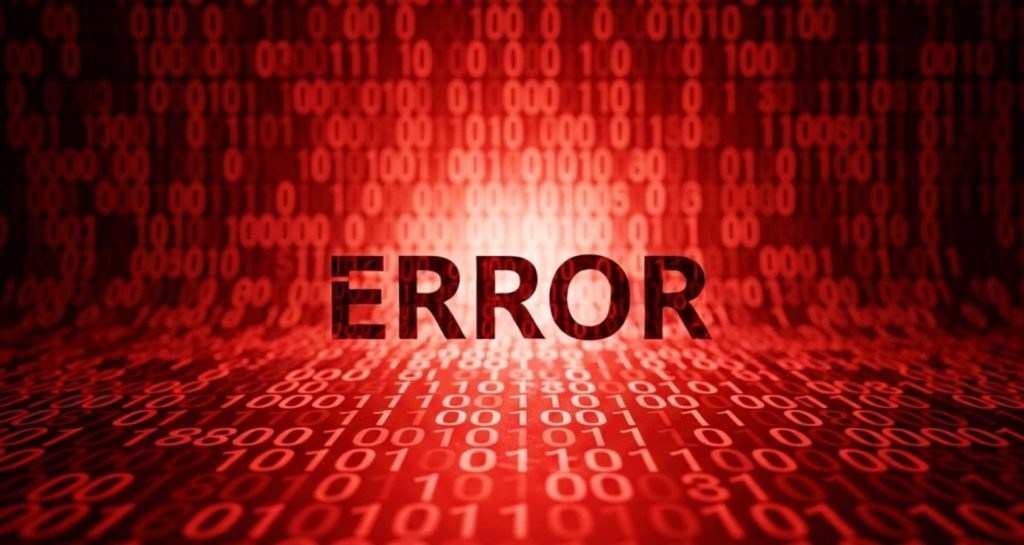
Lorsqu’un ordinateur refuse de démarrer ou commence à présenter des comportements erratiques, la frustration monte rapidement. Parmi les coupables potentiels, le BIOS (Basic Input/Output System) et la carte mère figurent souvent en tête de liste. Distinguer une défaillance du BIOS d’un problème matériel de la carte mère est crucial pour un diagnostic précis et une réparation efficace.
Qu’est-ce que le BIOS et quel est son rôle ? ⚙️
Le BIOS est un micrologiciel (firmware) stocké sur une puce de mémoire non volatile (généralement une puce EEPROM ou Flash ROM) soudée à la carte mère. Il s’agit du premier programme qui s’exécute lorsque vous allumez votre ordinateur. Ses fonctions principales sont essentielles au bon fonctionnement du système :
- POST (Power-On Self-Test) : Au démarrage, le BIOS effectue un test automatique de tous les composants matériels majeurs de l’ordinateur (processeur, mémoire vive, carte graphique, périphériques de stockage, clavier, etc.). Si une anomalie est détectée, le BIOS émet une série de signaux sonores (beep codes) ou affiche un message d’erreur à l’écran.
- Initialisation du matériel : Le BIOS identifie et configure les composants matériels de bas niveau pour qu’ils puissent fonctionner ensemble.
- Chargement du système d’exploitation : Une fois le POST terminé avec succès et le matériel initialisé, le BIOS recherche un périphérique de démarrage (disque dur, SSD, clé USB) contenant un chargeur d’amorçage (bootloader) et lui transfère le contrôle pour lancer le système d’exploitation (Windows, macOS, Linux).
- Fourniture d’une interface de configuration : Le BIOS offre une interface (souvent appelée „Setup Utility” ou „CMOS Setup”) permettant à l’utilisateur de modifier divers paramètres système, tels que l’ordre de démarrage, la date et l’heure, les options d’overclocking, et la configuration des périphériques.
Avec l’évolution technologique, le BIOS traditionnel est de plus en plus remplacé par l’UEFI (Unified Extensible Firmware Interface), qui offre des fonctionnalités plus avancées, une interface graphique plus conviviale et une meilleure gestion des disques de grande capacité. Cependant, le terme „BIOS” est encore couramment utilisé pour désigner le firmware de la carte mère, même s’il s’agit d’UEFI.
Qu’est-ce qu’une carte mère et pourquoi est-elle si cruciale ? 🛠️
La carte mère (motherboard en anglais) est le circuit imprimé principal d’un ordinateur. Elle sert de plateforme centrale connectant tous les composants essentiels de l’ordinateur et leur permettant de communiquer entre eux. On y trouve notamment :
- Le socket du processeur (CPU).
- Les emplacements pour la mémoire vive (RAM).
- Le chipset, qui gère les communications entre le CPU, la RAM, les ports d’extension et les périphériques.
- Les ports d’extension (PCIe, PCI) pour les cartes graphiques, cartes son, cartes réseau, etc.
- Les connecteurs pour les périphériques de stockage (SATA, M.2).
- Les ports USB, audio, Ethernet, et autres connecteurs externes.
- La puce du BIOS/UEFI.
- Les circuits d’alimentation et les régulateurs de tension.
Une défaillance de la carte mère peut entraîner une multitude de problèmes, allant de l’impossibilité totale de démarrer l’ordinateur à des dysfonctionnements intermittents et difficiles à cerner. Étant donné son rôle central, un problème sur la carte mère peut souvent mimer les symptômes d’autres composants défectueux.
Signes avant-coureurs communs : Quand suspecter un problème de BIOS ou de carte mère ?
Avant de plonger dans les détails spécifiques, voici quelques symptômes généraux qui peuvent indiquer un problème lié au BIOS ou à la carte mère :
- L’ordinateur ne démarre pas du tout (aucun signe de vie, pas de ventilateurs qui tournent, pas de voyants).
- L’ordinateur s’allume (ventilateurs tournent, voyants s’allument) mais aucun affichage à l’écran (écran noir).
- Émission de séquences de bips sonores spécifiques au démarrage.
- Affichage de messages d’erreur liés au BIOS ou au matériel pendant le POST.
- L’ordinateur démarre mais se fige ou plante de manière aléatoire, souvent peu après le démarrage ou lors de tâches peu exigeantes.
- Impossibilité d’accéder au setup du BIOS/UEFI.
- Les paramètres du BIOS/UEFI ne sont pas sauvegardés après un redémarrage.
- Des périphériques (USB, audio, réseau) cessent de fonctionner ou fonctionnent de manière intermittente.
- L’ordinateur redémarre en boucle sans atteindre le système d’exploitation.
Ces symptômes peuvent être le point de départ de votre investigation. Il est maintenant temps de se pencher plus en détail sur les manifestations spécifiques aux problèmes de BIOS et de carte mère.
Approfondissement des problèmes de BIOS : Symptômes, causes et dépannage 💡
Les problèmes liés au BIOS peuvent être subtils ou, au contraire, empêcher complètement le démarrage de votre machine.
Symptômes caractéristiques d’une erreur BIOS :
- Échecs du POST avec codes sonores spécifiques : C’est l’un des indicateurs les plus clairs. La plupart des BIOS (AMI, Award, Phoenix, etc.) utilisent des séquences de bips courts et/ou longs pour signaler des problèmes matériels spécifiques détectés lors du POST. Par exemple, une série de bips peut indiquer un problème de mémoire vive, de carte graphique ou de processeur. Consultez toujours le manuel de votre carte mère ou le site du fabricant pour interpréter correctement ces codes sonores.
- Aucun affichage vidéo, mais les ventilateurs tournent : Si l’ordinateur semble s’allumer mais que l’écran reste noir, et que vous n’entendez pas de codes sonores inhabituels (ou que vous entendez un code spécifique pointant vers la vidéo), cela peut indiquer un problème d’initialisation de la carte graphique par le BIOS, ou un BIOS corrompu ne parvenant pas à terminer le POST.
- Le système s’arrête à une étape spécifique du POST : L’écran peut afficher des informations sur le matériel détecté, puis se figer avant le chargement du système d’exploitation.
- Informations système incorrectes : Une date et une heure système constamment réinitialisées après chaque redémarrage pointent très souvent vers une pile CMOS déchargée. La pile CMOS alimente la petite mémoire (CMOS RAM) qui stocke les paramètres du BIOS. Bien que ce soit techniquement un problème de pile, cela se manifeste par un dysfonctionnement lié à la persistance des données du BIOS.
- Impossible de trouver un périphérique de démarrage (Boot device not found) : Si le BIOS ne détecte pas votre disque dur ou SSD, ou si l’ordre de démarrage est incorrectement configuré, vous rencontrerez ce message. Cela peut être dû à un paramètre BIOS erroné, un câble défectueux, un disque défaillant, ou un BIOS qui ne reconnaît plus correctement les périphériques de stockage.
- Les paramètres du BIOS ne sont pas sauvegardés : Si vous modifiez des paramètres dans le setup du BIOS (par exemple, l’ordre de démarrage), que vous les sauvegardez et quittez, mais qu’au redémarrage suivant les anciens paramètres sont restaurés, cela peut indiquer une pile CMOS faible ou morte, ou plus rarement, une défaillance de la puce CMOS elle-même.
- Échecs de mise à jour du BIOS : Une mise à jour du BIOS interrompue (coupure de courant, erreur utilisateur) ou l’utilisation d’un fichier de mise à jour incorrect peut corrompre le BIOS (on parle de „bricker” la carte mère). Dans ce cas, l’ordinateur peut ne plus démarrer du tout. Certaines cartes mères disposent de fonctionnalités de récupération du BIOS (comme Dual BIOS ou USB BIOS Flashback) pour de telles situations.
- Messages d’erreur spécifiques au BIOS :
- „BIOS ROM checksum error” : Indique que le code du BIOS lui-même pourrait être corrompu.
- „CMOS checksum error” ou „CMOS settings wrong” : Indique une incohérence dans les données stockées dans le CMOS, souvent résolue en entrant dans le setup et en rechargeant les paramètres par défaut.
- „New CPU installed, please enter setup to configure your system” : Normal après un changement de CPU, mais si cela apparaît sans raison, cela peut indiquer un problème de reconnaissance.
Causes courantes des problèmes de BIOS :
- Corruption du firmware BIOS : La cause la plus fréquente est une mise à jour du BIOS qui a mal tourné. Des logiciels malveillants (bien que rares) peuvent également cibler et corrompre le BIOS.
- Pile CMOS déchargée ou défectueuse : La pile CR2032 standard a une durée de vie limitée (généralement 3 à 5 ans).
- Paramètres du BIOS incorrects ou instables : Un overclocking excessif, des timings de mémoire incorrects ou d’autres réglages inappropriés peuvent entraîner une instabilité ou un échec de démarrage.
- Incompatibilité matérielle : L’installation d’un nouveau composant (CPU, RAM) non supporté par la version actuelle du BIOS peut causer des problèmes. Une mise à jour du BIOS est parfois nécessaire pour assurer la compatibilité.
- Surtensions ou coupures de courant : Peuvent endommager physiquement la puce du BIOS ou corrompre son contenu.
- Défaillance physique de la puce BIOS : Bien que rare, la puce elle-même peut tomber en panne.
Dépannage des problèmes de BIOS :
- Interprétez les codes sonores : Référez-vous au manuel de votre carte mère.
- Réinitialisez le CMOS (Clear CMOS) : C’est l’une des premières étapes cruciales. Cela réinitialise tous les paramètres du BIOS à leurs valeurs d’usine. Il existe généralement deux méthodes :
- Déplacer un cavalier (jumper) : Consultez le manuel de votre carte mère pour localiser le cavalier „CLEAR CMOS” ou „JBAT1”. Moteur éteint et débranché, déplacez le cavalier pendant quelques secondes, puis remettez-le dans sa position initiale.
- Retirer la pile CMOS : Moteur éteint et débranché, retirez délicatement la pile CR2032 de son support pendant quelques minutes (parfois jusqu’à 10-15 minutes pour être sûr), puis remettez-la.
- Remplacez la pile CMOS : Si les paramètres ne sont pas sauvegardés ou si la date/heure se réinitialise, essayez de remplacer la pile CR2032 par une neuve.
- Mettez à jour le BIOS (avec prudence !) : Si vous pouvez accéder au BIOS ou démarrer le système de manière intermittente, et que vous suspectez une incompatibilité matérielle ou un bug du firmware, une mise à jour du BIOS peut être la solution. Suivez scrupuleusement les instructions du fabricant de votre carte mère. Une erreur pendant ce processus peut rendre la carte mère inutilisable. Assurez-vous d’utiliser le bon fichier BIOS pour votre modèle exact de carte mère.
- Vérifiez les paramètres du BIOS : Si vous pouvez accéder au setup, chargez les „Optimized Defaults” ou „Fail-Safe Defaults”. Vérifiez que vos périphériques de stockage sont correctement détectés et que l’ordre de démarrage est correct. Désactivez tout overclocking.
- Démarrez avec le minimum de matériel : Débranchez tous les composants non essentiels (disques durs secondaires, lecteurs optiques, cartes d’extension non vitales, périphériques USB sauf clavier). Ne laissez que le CPU (avec son refroidisseur), une seule barrette de RAM, et la carte graphique (si votre CPU n’a pas de graphique intégré). Si le système démarre, rajoutez les composants un par un pour identifier le coupable.
- Fonctionnalités de récupération du BIOS : Si votre carte mère dispose d’une fonction comme Gigabyte DualBIOS™ ou ASUS CrashFree BIOS / USB BIOS Flashback, consultez le manuel pour savoir comment l’utiliser pour restaurer un BIOS corrompu.
Approfondissement des problèmes de carte mère : Symptômes, causes et dépannage ⚠️
Une carte mère défaillante peut provoquer des symptômes très variés, rendant parfois le diagnostic complexe.
Symptômes caractéristiques d’une défaillance de la carte mère :
- Absence totale de démarrage (No Power) : L’ordinateur ne réagit absolument pas lorsque vous appuyez sur le bouton d’alimentation. Aucun ventilateur ne tourne, aucun voyant ne s’allume.
- Démarrage intermittent ou aléatoire : L’ordinateur s’allume et s’éteint de manière inopinée, ou refuse parfois de démarrer, puis fonctionne normalement après plusieurs tentatives.
- Odeur de brûlé ou dommages visibles : C’est un signe quasi certain de défaillance matérielle. Inspectez attentivement la carte mère à la recherche de :
- Condensateurs gonflés, fissurés ou qui fuient : Les condensateurs électrolytiques sont de petits cylindres. S’ils sont endommagés (le dessus est bombé ou une substance brunâtre s’en échappe), c’est un signe clair de problème.
- Traces de brûlure ou de noircissement sur le circuit imprimé (PCB), autour des puces ou des connecteurs.
- Composants physiquement endommagés, pistes coupées.
- Défaillance de ports ou de fonctionnalités spécifiques :
- Un ou plusieurs ports USB cessent de fonctionner.
- Les ports SATA ne détectent plus les disques.
- L’un des emplacements de RAM est défectueux (l’ordinateur ne démarre pas avec une barrette dans cet emplacement, mais fonctionne avec la même barrette dans un autre).
- Le port Ethernet ou la puce audio intégrée ne fonctionne plus. Si un seul port isolé est en cause, le problème peut être localisé. Si plusieurs types de ports ou de fonctionnalités tombent en panne simultanément ou successivement, la carte mère est fortement suspectée.
- Instabilité chronique du système non liée au logiciel : Des plantages fréquents (écrans bleus de la mort – BSOD – sous Windows, kernel panics sous Linux/macOS) qui persistent même après une réinstallation propre du système d’exploitation et des pilotes à jour. Ces plantages peuvent survenir de manière aléatoire ou sous charge.
- Problèmes de surchauffe non liés au CPU ou au GPU : Si le chipset de la carte mère ou les modules de régulation de tension (VRM) surchauffent excessivement (vous pouvez parfois le sentir en approchant la main, avec prudence, ou via des capteurs logiciels si disponibles), cela peut indiquer une défaillance imminente ou existante.
- Dommages physiques évidents : Des broches tordues dans le socket du CPU (souvent causées par une mauvaise manipulation lors de l’installation), une fissure sur le PCB.
- L’ordinateur s’allume, les ventilateurs tournent à fond, mais rien d’autre ne se passe : Pas de bips, pas d’affichage. Cela peut indiquer un problème grave au niveau de la carte mère, du CPU, ou une incompatibilité majeure.
Causes courantes des problèmes de carte mère :
- Surtensions électriques ou alimentation défectueuse : Une alimentation de mauvaise qualité ou défaillante peut fournir des tensions incorrectes ou instables, endommageant les composants sensibles de la carte mère. Les pics de tension du réseau électrique (foudre) sont également une cause fréquente. L’utilisation d’un onduleur (UPS) peut offrir une protection.
- Surchauffe prolongée : Une mauvaise ventilation du boîtier, un encrassement des dissipateurs thermiques ou une défaillance des ventilateurs peuvent entraîner une surchauffe chronique des composants de la carte mère (chipset, VRM), réduisant leur durée de vie.
- Dommages physiques : Mauvaise manipulation lors de l’assemblage ou de la maintenance (chute d’un outil, force excessive sur les connecteurs, électricité statique).
- Défaillance de composants : Les condensateurs sont les plus connus pour vieillir et tomber en panne, mais d’autres composants comme les régulateurs de tension, le chipset, ou même les soudures peuvent lâcher avec le temps ou à cause d’un défaut de fabrication.
- Défauts de fabrication : Bien que les processus de contrôle qualité soient stricts, des défauts peuvent exister et se manifester après un certain temps d’utilisation.
- Corrosion due à un liquide renversé ou à l’humidité : Même une petite quantité de liquide peut causer des courts-circuits et de la corrosion.
- Vieillissement naturel : Comme tout composant électronique, une carte mère a une durée de vie limitée.
Dépannage des problèmes de carte mère :
- Inspection visuelle minutieuse : Recherchez les signes mentionnés plus haut (condensateurs gonflés, traces de brûlure, dommages physiques). Utilisez une bonne source de lumière et éventuellement une loupe.
- Testez avec une alimentation (PSU) de remplacement connue pour être fonctionnelle : C’est crucial si l’ordinateur ne démarre pas du tout ou s’il est très instable.
- Réasseyez tous les composants et câbles : Éteignez et débranchez l’ordinateur. Retirez et réinsérez soigneusement le processeur (attention aux broches !), les barrettes de RAM, la carte graphique, et tous les câbles d’alimentation et de données connectés à la carte mère. Parfois, une mauvaise connexion est la cause du problème.
- Testez les composants individuellement sur un autre système (si possible) : Si vous avez accès à un autre ordinateur compatible, testez la RAM, la carte graphique, et même le CPU pour voir s’ils fonctionnent correctement. Si tous ces composants sont bons, la carte mère devient le principal suspect.
- Effectuez un test de démarrage „minimal” (Barebones boot) :
- Sortez la carte mère du boîtier et placez-la sur une surface non conductrice (comme sa boîte en carton d’origine). Cela élimine la possibilité d’un court-circuit avec le boîtier.
- Installez uniquement le CPU (avec son refroidisseur), une seule barrette de RAM (essayez différents slots si le premier ne fonctionne pas), et la carte graphique (si nécessaire). Connectez l’alimentation, le clavier et l’écran.
- Essayez de démarrer. Si cela fonctionne, ajoutez les composants un par un jusqu’à ce que le problème réapparaisse. Si cela ne fonctionne toujours pas, et que vous êtes sûr que le CPU, la RAM et le PSU sont bons, la carte mère est très probablement défectueuse.
- Vérifiez les courts-circuits : Assurez-vous qu’aucune vis égarée ou entretoise mal placée ne crée un contact entre la carte mère et le châssis du boîtier.
- Écoutez les bruits inhabituels : Des crépitements, des sifflements ou des claquements provenant de la carte mère peuvent indiquer un composant électrique en train de lâcher.
- Utilisez une carte de diagnostic POST (POST card) : Ces cartes se branchent sur un slot PCI ou PCIe (ou parfois LPC) et affichent des codes hexadécimaux indiquant à quelle étape du POST le système s’arrête. Elles peuvent être très utiles pour les diagnostics avancés.
Distinguer les erreurs BIOS des défaillances de la carte mère : Les zones grises et les indicateurs clés
La distinction n’est pas toujours évidente, car le BIOS est intimement lié à la carte mère. Un BIOS corrompu signifie que le firmware sur la carte mère est défectueux, ce qui peut effectivement être considéré comme un type de „panne” de la carte mère, même si la puce elle-même n’est pas physiquement endommagée.
Indicateurs penchant plutôt vers un problème BIOS :
- Symptômes clairement liés au CMOS : Date/heure réinitialisées, paramètres non sauvegardés (souvent la pile CMOS).
- Messages d’erreur spécifiques du BIOS à l’écran : „BIOS ROM checksum error”, „CMOS checksum error”.
- Codes sonores indiquant un problème corrigible par une réinitialisation ou une configuration du BIOS.
- Problème survenant immédiatement après une tentative de mise à jour du BIOS.
- Le problème est résolu en réinitialisant le CMOS ou en rechargeant les paramètres par défaut du BIOS.
Indicateurs penchant plutôt vers une défaillance matérielle de la carte mère :
- Dommages physiques visibles : Condensateurs gonflés, traces de brûlure. C’est le signe le plus direct.
- Absence totale de démarrage (no power) alors que l’alimentation est testée et fonctionnelle.
- Multiples ports ou fonctionnalités non liés qui tombent en panne simultanément ou successivement (par exemple, plusieurs ports USB et le port Ethernet).
- Odeur de brûlé provenant de la carte mère.
- Instabilité persistante malgré une réinstallation propre du système et des tests concluants des autres composants (RAM, GPU, PSU, disques).
- L’ordinateur ne démarre pas du tout, même avec une configuration minimale („barebones”) et des composants dont le bon fonctionnement est avéré.
- Problèmes de surchauffe localisés sur le chipset ou les VRM de la carte mère.
La zone grise :
- Pas d’affichage à l’écran, ventilateurs tournent : Peut être un BIOS corrompu, une carte mère défectueuse (circuit vidéo, slot PCIe), une carte graphique défaillante, ou même un problème de RAM ou de CPU. Les codes sonores (s’il y en a) sont ici cruciaux.
- Redémarrages en boucle avant le chargement de l’OS : Peut être un paramètre BIOS incorrect (ordre de démarrage, mode SATA), un BIOS corrompu, un problème de RAM, ou un début de défaillance de la carte mère affectant la stabilité.
- Échec du POST sans code sonore clair ou avec un code très générique : Ici, le processus d’élimination devient primordial.
Le dépannage est souvent un processus d’élimination. Si la réinitialisation du CMOS, le remplacement de la pile, et (si possible et pertinent) une tentative de restauration ou de mise à jour du BIOS ne résolvent pas le problème, et que les autres composants majeurs (RAM, CPU, GPU, PSU) ont été testés ou écartés comme cause, alors la probabilité d’une carte mère défectueuse augmente considérablement.
Quand faire appel à un professionnel ? 🧑🔧
Si vous n’êtes pas à l’aise avec l’ouverture de votre ordinateur, la manipulation des composants, ou si vous avez épuisé toutes les étapes de dépannage à votre portée sans succès, il est préférable de faire appel à un technicien informatique qualifié. Ils disposent de l’expertise, des outils (comme des testeurs de composants, des cartes POST avancées) et de l’expérience pour diagnostiquer avec précision des pannes complexes. Tenter des réparations au-delà de vos compétences peut parfois aggraver le problème ou endommager d’autres composants.
Conclusion
Identifier si un problème informatique provient du BIOS ou de la carte mère est une tâche qui demande patience, méthode et une bonne compréhension du fonctionnement de ces éléments. Les symptômes du BIOS sont souvent liés à la configuration, au POST, ou à la corruption du firmware, et peuvent parfois être résolus par des manipulations logicielles ou le remplacement de la pile CMOS. Les défaillances de la carte mère, en revanche, impliquent généralement des problèmes matériels plus profonds, allant de condensateurs défectueux à des circuits endommagés, et nécessitent souvent le remplacement de la carte elle-même.
En observant attentivement les signes, en écoutant les codes sonores, en inspectant visuellement les composants, et en procédant par élimination, vous augmentez considérablement vos chances de poser le bon diagnostic. N’oubliez jamais de consulter le manuel de votre carte mère, une ressource inestimable pour le dépannage.











